berikut cara yang akan saya tunjukan untuk mengupload file/data web melalui FileZilla adalah sebagai berikut :
1. buka aplikasi FileZilla
2. Masukan Host, Username, dan Password :
 - Host : Di isi dengan domain anda (tanpa www) atau temporary IP yang di berikan melalui email pada subject “Detail Hosting Anda”
- Host : Di isi dengan domain anda (tanpa www) atau temporary IP yang di berikan melalui email pada subject “Detail Hosting Anda”- Username : Masukan username cPanel anda
- Password : Masukan password cPanel anda
- Port : Kosongkan Port, untuk menggunakan port deffault
3. Lalu klik Quick Connect untuk masuk akses FTP anda
Tunggu hingga Status successfull
4. Pastikan lokasi file web pada localhost anda (di sebelah kiri FileZilla Client anda) seperti pada gambar berikut :
5. Blok semua file data web yang akan di upload pada server hostingan anda, klik kanan lalu pilih Upload, pastikan untuk upload ke folder public_html pada server hosting anda.
Juga cek pada kolom sebelah kanan (directori pada server hosting website anda)
7. Setelah selasai anda tinggal menutup program tersebut, maka otomatis akan disconnect
catatan tambahan :
Kolom di sebelah kiri adalah directori pada komputer anda, sedang di sebelah kanan adalah directori pada server hosting website anda.
Untuk upload anda tinggal mencari file pada komputer anda yang hendak diupload, lalu pindahkan dengan men‐drug file tersebut ke kolom sebelah kanan ke folder yang sesuai.
Agar bisa diakses oleh pengunjung pastikan file yang anda upload berada pada folder public_html.
 selamat mencobaaa :)
selamat mencobaaa :)jika ada yang kurang jelas, boleh tinggalkan pertanyaan..



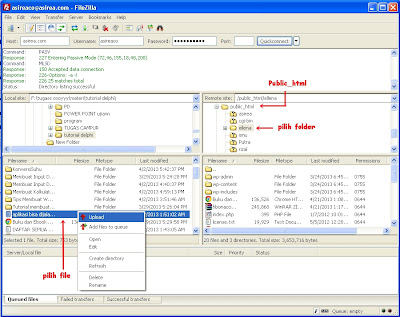


Tidak ada komentar:
Posting Komentar